Er zijn nogal wat redenen waarom je misschien een andere naam op Facebook wilt gebruiken. Wat de reden ook is, het goede nieuws is dat het proces snel en eenvoudig is. Je zult eindelijk je nieuwe naam op je profielpagina kunnen zien. Blijf lezen om te zien hoe u uw naam op Facebook kunt wijzigen met uw Android-apparaat en computer.
Een andere naam gebruiken op Facebook - Windows 10
Om te beginnen logt u in op het Facebook-account waarvan u de naam wilt wijzigen. Als je eenmaal binnen bent, klik je op het vervolgkeuzemenu in de rechterbovenhoek en ga je naar Instellingen en Privacy. Klik op de volgende pagina op Instellingen.
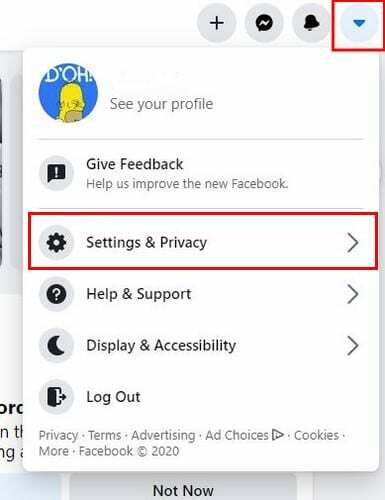
U zou nu in de algemene accountinstellingen moeten zijn. U ziet een optie Bewerken waarop u moet klikken rechts van uw naam.
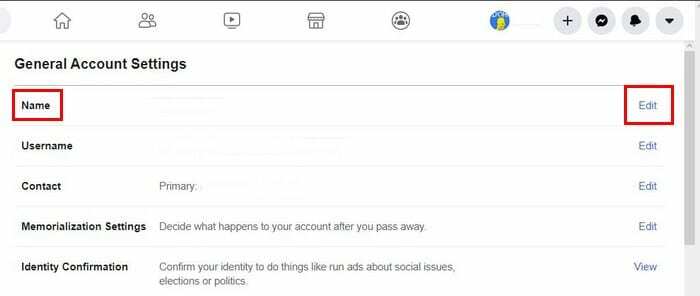
Op de volgende pagina ziet u vakken waarin u uw nieuwe naam moet invoeren. Klik op de blauwe Review Changes knop en kies de volgorde waarin je jouw naam wilt gebruiken. U kunt uw achternaam als eerste gebruiken of omgekeerd. Er is de mogelijkheid om uw voornaam en vervolgens uw achternaam te gebruiken. Om alles af te ronden, voert u uw wachtwoord in en klikt u op Wijzigingen opslaan.
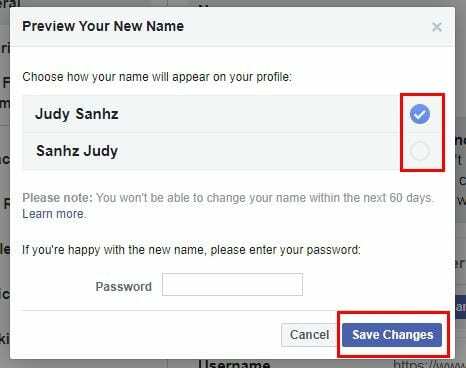
Zorg ervoor dat je een naam gebruikt waar je niet snel op uitgekeken raakt, want dat staat op het briefje onder je naam Facebook staat niet toe dat u uw naam gedurende 60 dagen verandert. Houd er ook rekening mee dat Facebook die 60 dagen tot 120 dagen kan verlengen als u uw naam regelmatig verandert. Als je niet van Facebook verbannen wilt worden, gebruik dan je echte naam. Als Facebook detecteert dat je iets gebruikt dat geenszins een echte naam is, loop je het risico eruit gegooid te worden.
Hoe u uw naam op Facebook kunt wijzigen - Android
Als u uw naam liever wilt wijzigen met de Facebook appen, dat kan. Open de app en tik op de drie menuregels rechtsboven. Veeg naar beneden en tik op Instellingen en privacy.
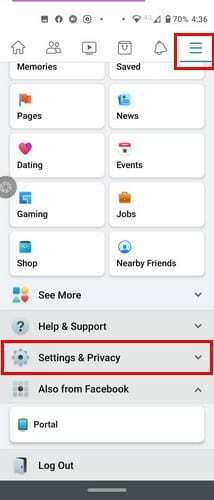
Tik op Instellingen, gevolgd door Persoonlijke informatie (de optie is de eerste in de lijst). Tik op Naam en uw nieuwe naam en vergeet niet om de wijzigingen op te slaan.
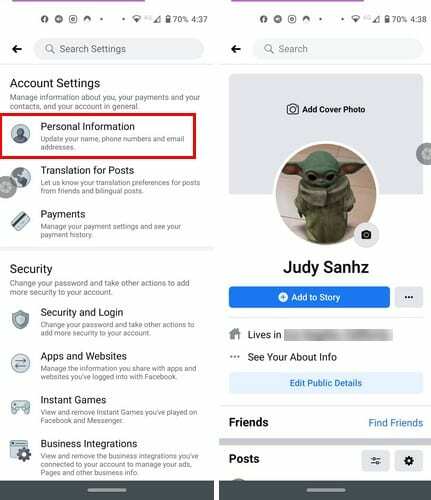
Als u uw naam probeert te wijzigen vóór de wachttijd van 60 dagen, ziet u dit bericht alleen in de desktopversie. U kunt niets veranderen. Als je niet meer weet wanneer je je naam voor het laatst hebt gewijzigd, geeft Facebook de datum weer, zodat je weet hoeveel dagen er nog zijn voordat je je naam weer mag wijzigen.
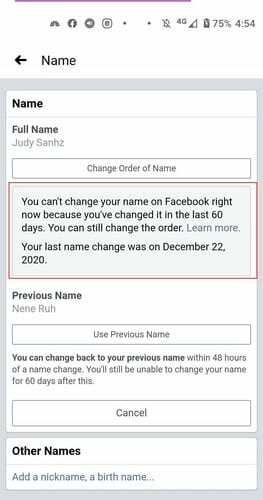
Laatste gedachten
Zoals je kunt zien, is het wijzigen van je naam op Facebook snel en eenvoudig. Hopelijk laat Facebook je niet 2 maanden wachten voordat je je naam te lang verandert. Waarom verander je je naam? Deel uw mening in de opmerkingen hieronder.